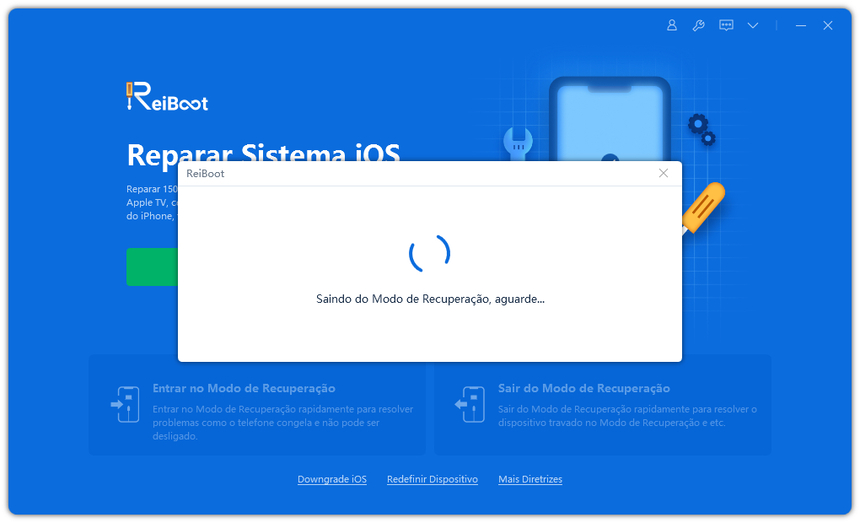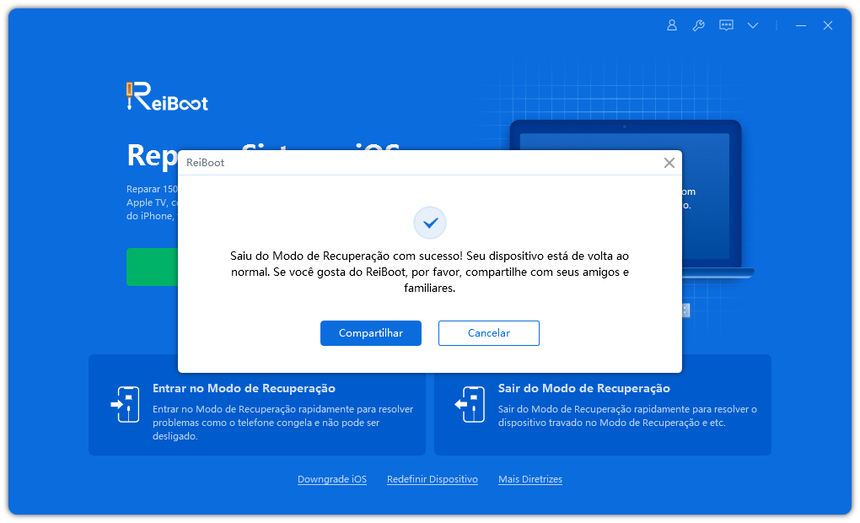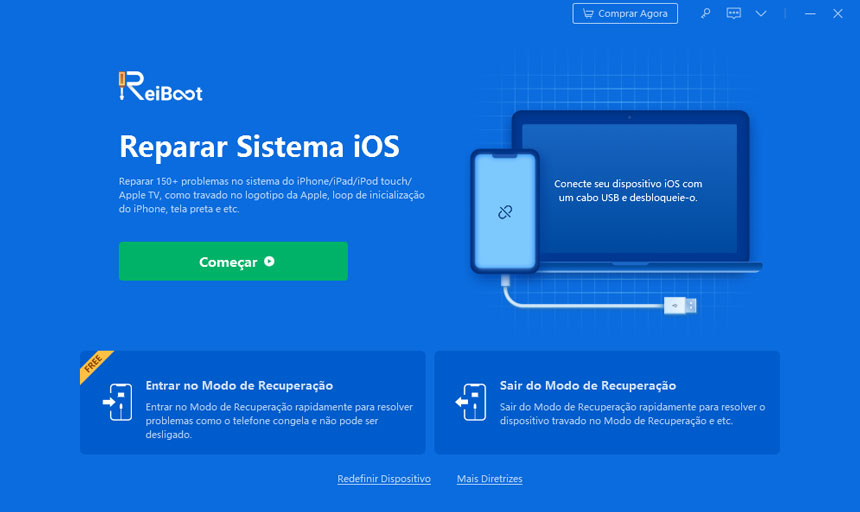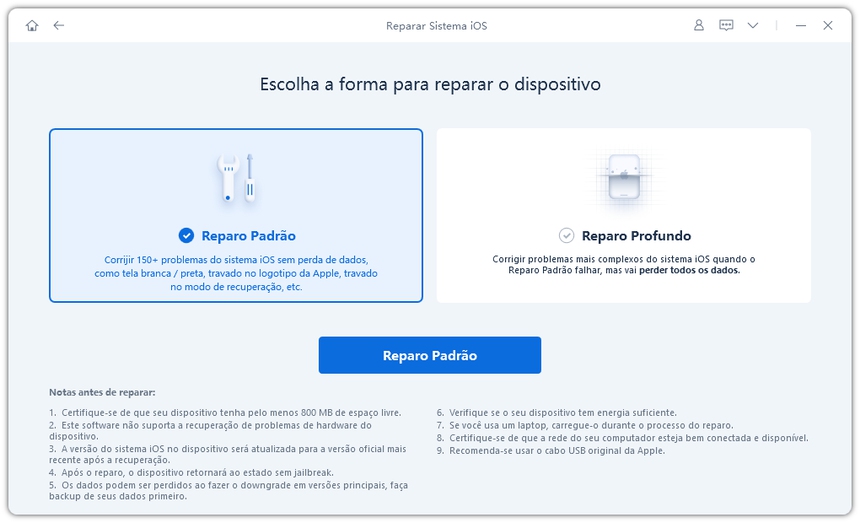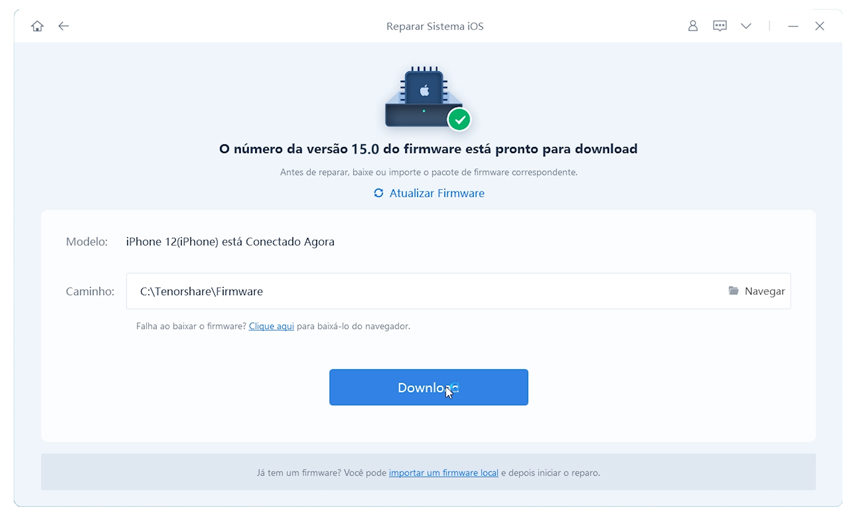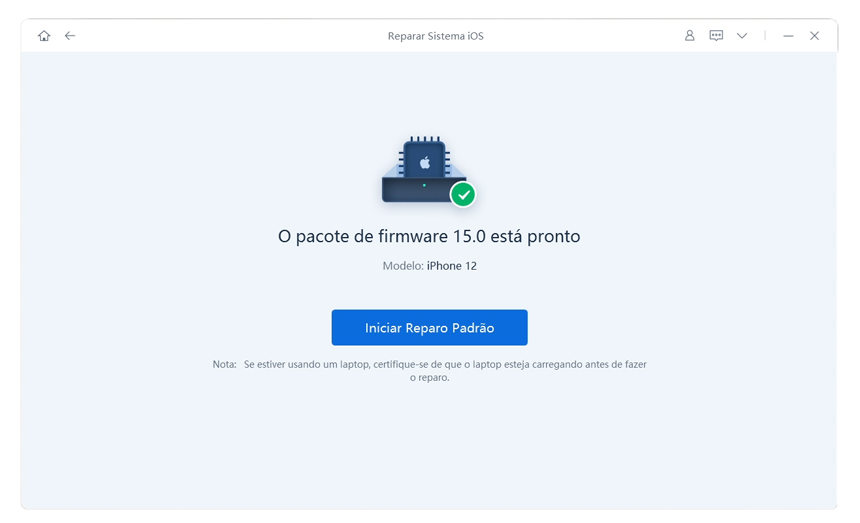Como Sair do Modo de Recuperação no iOS 18
A Apple finalmente lança o iOS 17 na WWDC 2023 com novos recursos notáveis. Enquanto desfruta do novo iOS, ainda existem alguns problemas antigos do iOS, como o Modo de Recuperação. Se você atualizar o iPhone para o iOS 18 mais recente e ficar travado no Modo de Recuperação ou o downgrade do iOS 18 preso no Modo de Recuperação, aqui estão três maneiras fáceis de tirar o iPhone do Modo de Recuperação sem o iTunes ou sem um computador.
- Método 1. Um Clique para Sair do Modo de Recuperação do iOS 18 Gratuitamente
- Método 2. Resetar o iPhone de Fábrica para Sair do Modo de Recuperação do iOS 18
- Método 3. Reparar/Fazer o Downgrade do iOS 18
Método 1. Como Sair do Modo de Recuperação do iOS 18 Gratuitamente
Como faço para tirar meu iPhone do Modo de Recuperação sem o iTunes? Aqui, recomendamos o Tenorshare ReiBoot, famoso por seu recurso gratuito de tirar o iPhone do Modo de Recuperação com apenas um clique, sem necessidade de usar a restauração do iTunes, sem perda de dados.
- Baixe e instale o ReiBoot em um computador. Execute-o e conecte o seu iPhone ao computador com um cabo USB.
O ReiBoot detectará seu iPhone no Modo de Recuperação automaticamente. Clique em "Sair do Modo de Recuperação" na interface principal.

Dentro de um minuto, seu dispositivo iOS será reiniciado e sairá do Modo de Recuperação.

Método 2. Resetar o iPhone de Fábrica para Sair do Modo de Recuperação do iOS 18
Como faço para tirar meu iPhone do Modo de Recuperação sem um computador? Outro modo fácil de tirar o iPhone do modo de restauração é o reinício forçado. Uma reinicialização forçada pode corrigir muitas pequenas falhas do iOS e vale a pena tentar se pode sair do Modo de Recuperação do iOS 18 no iPhone.
- iPhone 8/X/XS/11: Pressione e solte o botão Aumentar Volume rapidamente, pressione e solte o botão Diminuir Volume rapidamente. Mantenha pressionado o botão Lateral até que o dispositivo reinicie.
- iPhone 7/7 Plus: Mantenha pressionado os botões Diminuir Volume e Lateral até o logotipo da Apple aparecer e o iPhone reiniciar.
iPhone 6s e anterior: Mantenha pressionado os botões Power e Lateral até o logotipo da Apple aparecer e o iPhone reiniciar.
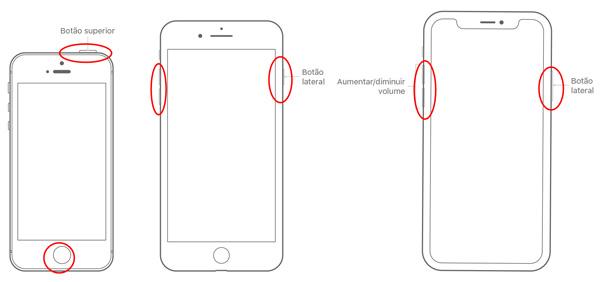
Método 3. Reparar/Fazer o Downgrade do iOS 18 para Corrigir o iPhone Preso no Modo de Recuperação
Em alguns casos, o iOS fica corrompido e o iPhone fica preso no Modo de Recuperação / restauração e não restaura nem reinicia. Não se preocupe, O Tenorshare ReiBoot oferece a solução profissional para corrigir o iPhone travado no Modo de Recuperação, reparando ou fazendo o downgrade do iOS 17. Novamente, não há necessidade de restauração do iTunes, nem perda de dados.
- Baixe e instale o Tenorshare ReiBoot em um computador. Inicie-o e conecte o seu iPhone.
Depois de detectar o seu iPhone, clique em "Começar" na interface principal.

Clique em "Corrigir Agora" na próxima tela para continuar.

Clique em "Download" para começar a baixar o pacote de firmware do iOS. Se você baixar o pacote de firmware do iOS 16, fará o downgrade do iPhone do iOS 18 para o iOS 16.

Após o download, clique em "Reparando Agora" para tirar o iPhone do modo de restauração. Levará cerca de 10 minutos para terminar.

Perguntas Frequentes sobre o Modo de Recuperação do iOS 18
1. O que é o Modo de Recuperação do iOS 18?
O Modo de Recuperação do iOS 18 é um recurso no iPhone, que permite restaurar um iOS danificado. Quando vê a imagem de um cabo USB e o ícone do computador na tela, o iPhone está no Modo de Recuperação.
2. Como coloco o iPhone no Modo de Recuperação no iOS 18?
Você pode colocar o iPhone no Modo de Recuperação no iOS 18 usando um software gratuito - Tenorshare ReiBoot ou usar o modo manual. Veja o iPhone 11, por exemplo: Pressione e solte o botão Aumentar Volume rapidamente, pressione e solte o botão Dminuir Volume. Mantenha pressione o botão Lateral até o iPhone entrar no Modo de Recuperação.
3. Quanto tempo leva para restaurar um iPhone no Modo de Recuperação?
Geralmente, são necessários aguardar alguns minutos para restaurar um iPhone no Modo de Recuperação usando o iTunes. Se você demorar mais de uma hora ou o iPhone não for restaurado no Modo de Recuperação com o iTunes, use o Tenorshare ReiBoot. Levará cerca de 10 minutos para restaurar um iPhone no Modo de Recuperação.
Conclusão
Como tirar um iPhone do Modo de Recuperação no iOS 18? Acredito que você obtenha a resposta certa aqui. Se você deseja uma maneira completa de entrar no Modo de Recuperação do iOS 18, tire o iPhone da recuperação e corrija o iPhone preso no Modo de Recuperação após a atualização do iOS 18, o Tenorshare ReiBoot é altamente recomendado para você. Faça o teste gratuito e experimente agora!